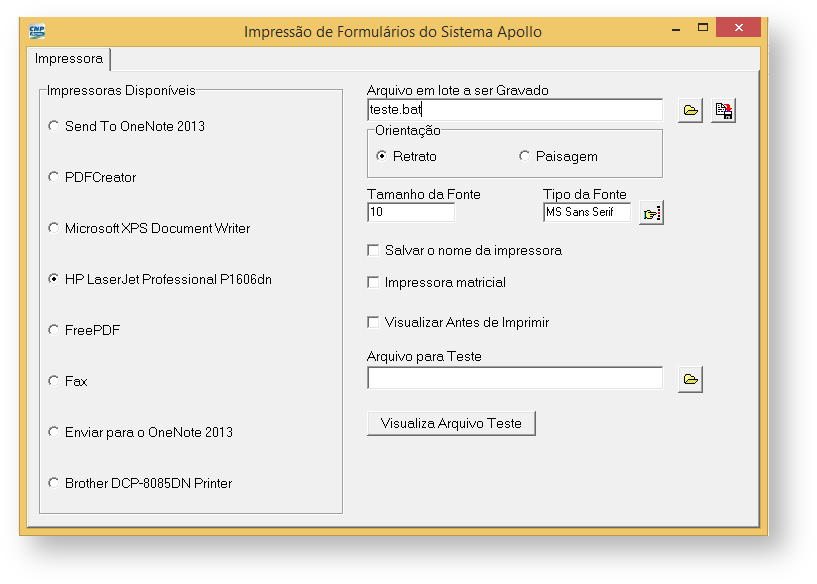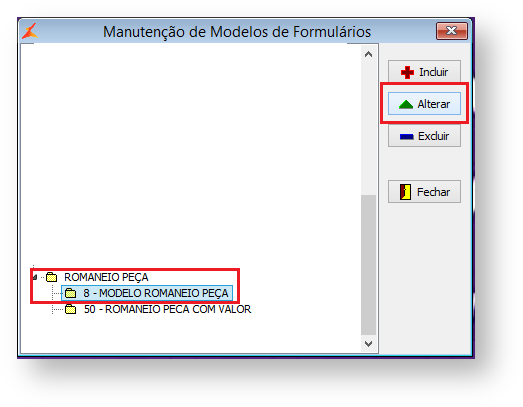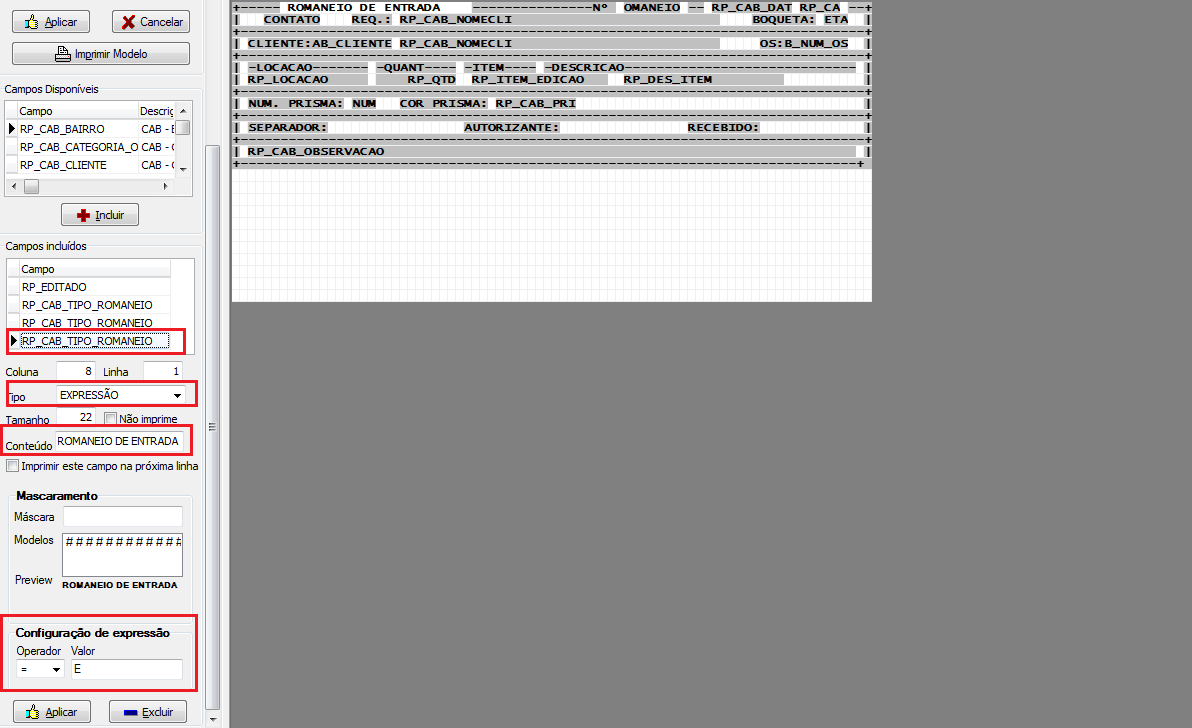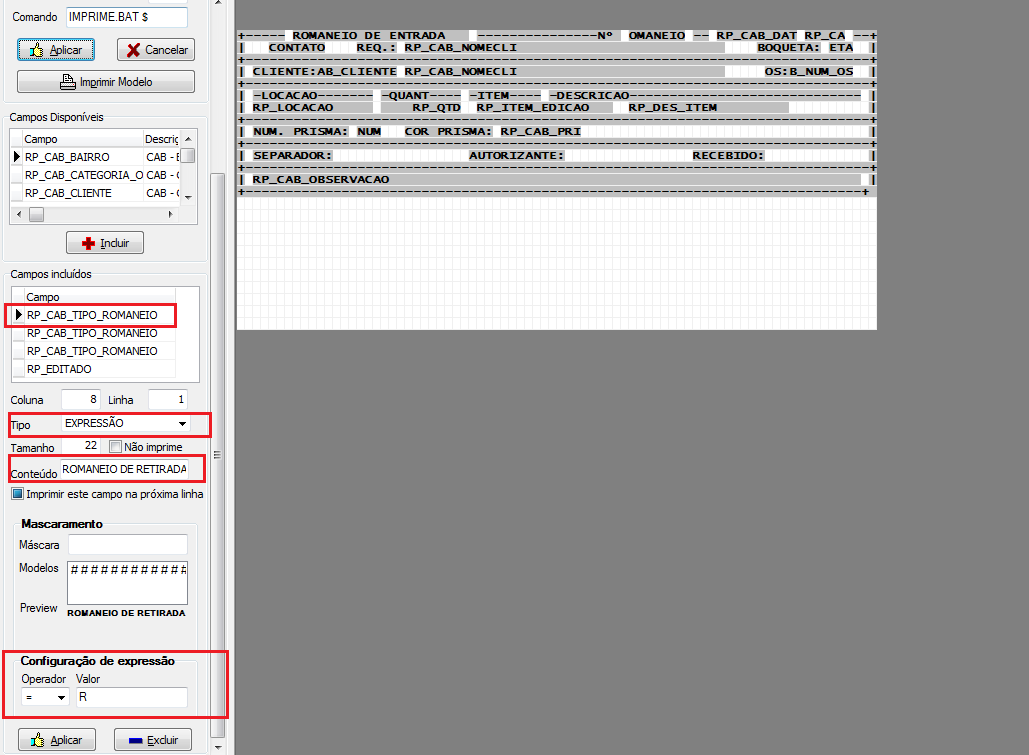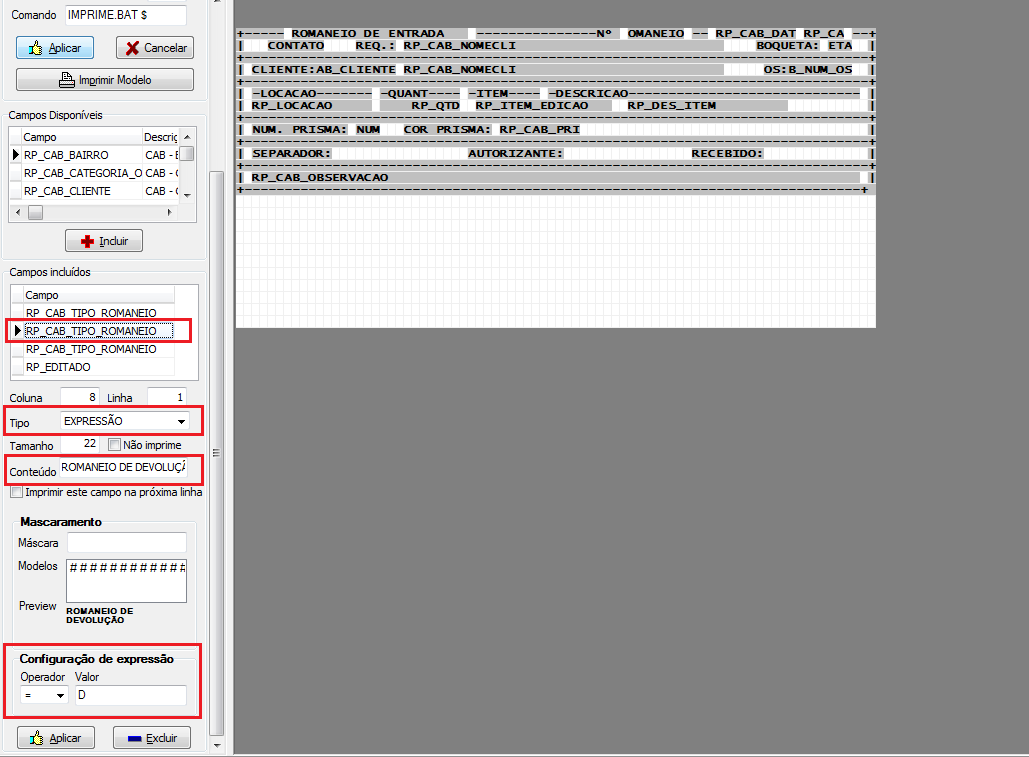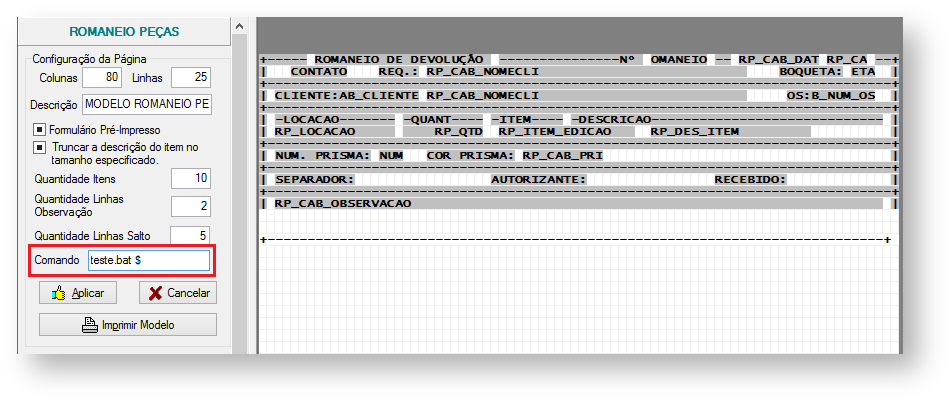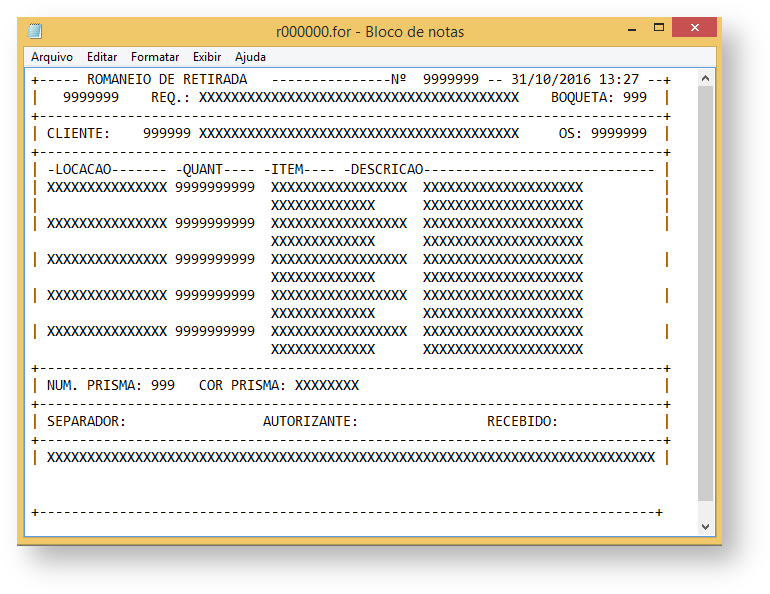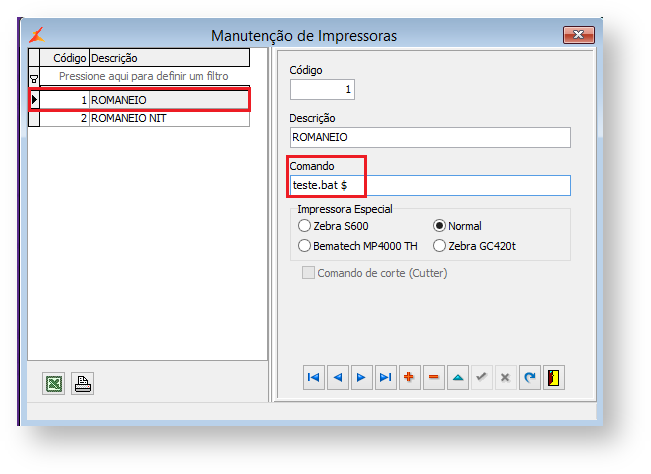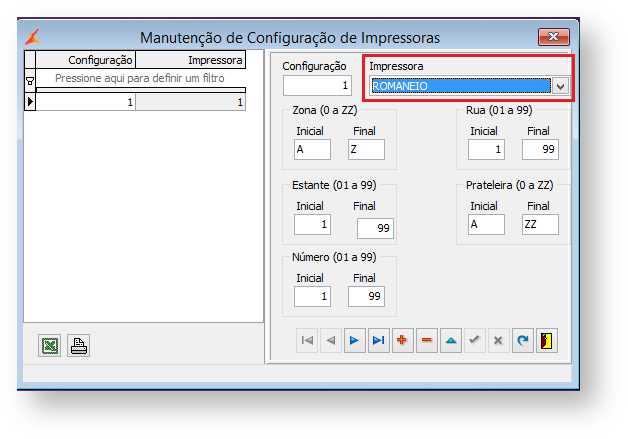Como fazer a configuração de romaneio no sistema de Linx DMS/BRAVOS. |
Produto | Linx DMS/BRAVOS |
|---|---|
Menu | Configuração |
Data | 15/05/2018 |
Autor | |
Área | Suporte DMS |
Esta pagina tem a finalidade de instruir na configuração de romaneio |
O conteúdo desse pacote se destina a todos os clientes Linx DMS/BRAVOS |
|
|